win7系統電腦無法辨識M.2固態硬碟如何修復? 隨著電腦的使用率越來越高,我們有時候可能會遇到win7系統電腦無法辨識M.2固態硬碟問題,如果我們遇到了win7系統電腦無法辨識M.2固態硬碟的問題,要怎麼處理win7系統電腦無法辨識M.2固態硬碟呢?很多小夥伴不知道怎麼詳細操作,小編下面整理了win7系統電腦無法辨識M.2固態硬碟的修復教程,如果你有興趣的話,跟著小編一起往下看看吧!

1、SSD介面連線錯誤
如果是中高階主機板,一般會配備多個M.2插槽,玩家接入一根SSD時,也要考慮插槽的位置。

一般來說,並不是所有M.2插槽都支援同樣的協議,例如影馳B460 GAMER雖然配備了兩個M.2插槽,但只有靠近cpu的第1個插槽的通道同時支援NVMe協議和SATA協議,而第2個插槽僅支援M.2 NVMe SSD,如果用戶將一個M.2 SATA SSD連接到第2個插槽,主機板則可能識別不到SSD。
所以,要確保將M.2 SSD裝入正確的M.2插槽中,主機板才能正確辨識硬碟,發揮它應有的效能。
除此之外,如果你的M.2 SSD沒有正確接觸到接口,電腦也會識別不到硬碟,需要確保SSD已經正確安裝完畢。
2、電腦中辨識不到SSD
如果你的電腦中無法看到M.2 SSD的訊息,這裡分為三種情況。

第一種情況,你安裝了一個系統碟,開機後,電腦卻一直無法進入系統,可能是CSM處於關閉狀態。
一些傳統的設備並不支援新主機板現有的UEFI開機啟動模式,CSM為此而來,CSM又叫相容性支援模組,同時相容於UEFI和非UEFI兩種開機啟動模式,開啟CSM,開機時電腦就會進行一個偵測硬體功能的步驟,關閉CSM,則電腦只支援UEFI模式,電腦跳過開機自檢這一步,加快開機速度。
現今,許多主機板廠商預設將BIOS中的CSM設定為關閉狀態,以提升電腦的啟動速度。但關閉CSM後,BIOS可能無法辨識M.2 SSD,所以如果你的電腦無法辨識M.2 SSD,可以嘗試開啟CSM。
不同主機板的BIOS,開啟CSM的位置也不同,重新啟動電腦後一直按DEL刪除鍵,進入BIOS中,再依照說明書的指示操作,開啟CSM即可。
第二種情況,你打開了CSM,但電腦依舊無法進入系統,可能是因為電腦認定的系統碟不是你所要識別的M.2 SSD,根據不同主機板的說明書指導,選擇優先啟動系統的硬碟,儲存設定後重新啟動電腦即可。
第三種情況,除了系統盤之外,你在電腦上接入了第2個新的硬碟,開機後卻發現電腦中沒有顯示硬碟訊息,這是因為新的硬碟是需要進行分區的。
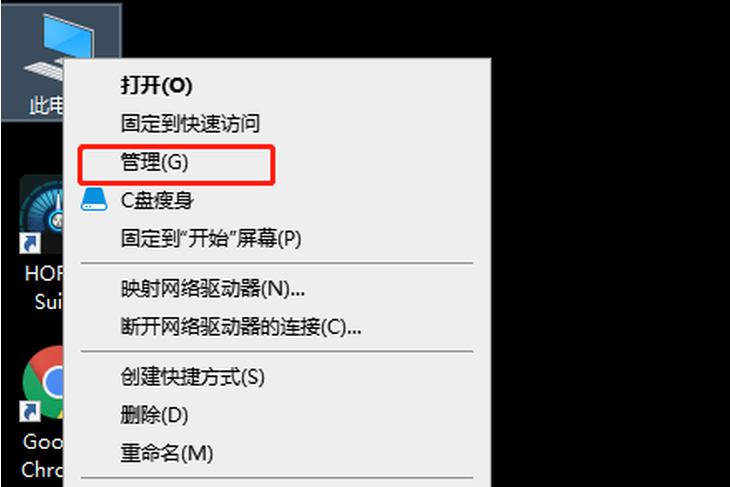
右鍵點選「此電腦」圖標,選擇「管理」。
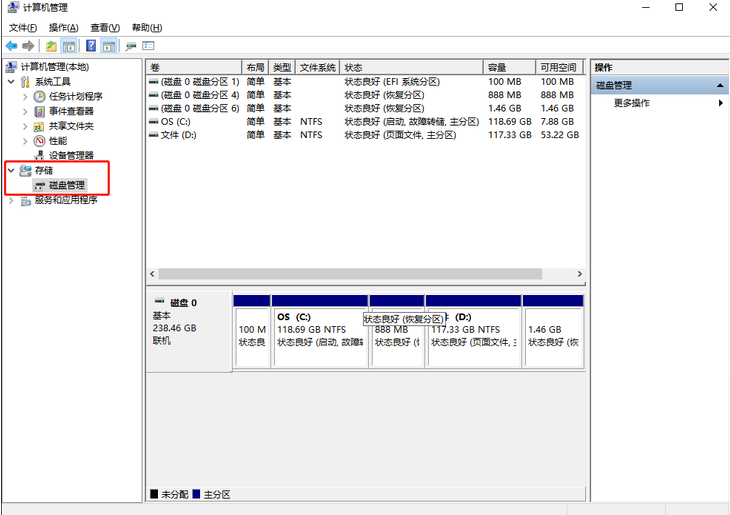
在左邊選單列中選擇“儲存”下的“磁碟管理”,就能在右邊狀態列看見電腦上現有的磁碟資訊。
如果你的新磁碟顯示“沒有初始化”,即選擇磁碟並右鍵,選擇“初始化磁碟”進行磁碟初始化,再進行分割操作,電腦才能存取你的新磁碟。
經過上面的方法就可以解決win7系統電腦無法辨識M.2固態硬碟這個問題了,希望可以幫助到大家
以上就是【win7系統電腦無法辨識M.2固態硬碟如何修復-win7系統電腦無法辨識M.2固態硬碟的修復教學】全部內容了,更多精彩教學盡在本站!
以上是win7系統電腦無法辨識M.2固態硬碟如何修復的詳細內容。更多資訊請關注PHP中文網其他相關文章!




